不管我们使用手机还是电脑,都不喜欢让别人看到自己的隐私。一般手机会通过指纹跟密码保护隐私。电脑我们也会设置密码保护隐私,U盘做为强大的数据资料存储工具,我们经常都会使用到,会在上面存储重要的信息资料,那么应该怎么保护U盘的安全性呢?其实我们也可以通过给u盘设置密码保护自己的隐私。
1、将U盘插入电脑后,找到U盘盘符,右键点击“启用BitLocker”。(注,如果右键没有该选项,用户可以点控制面板-BitLocker驱动器加密,选择插入的u盘即可)如图:
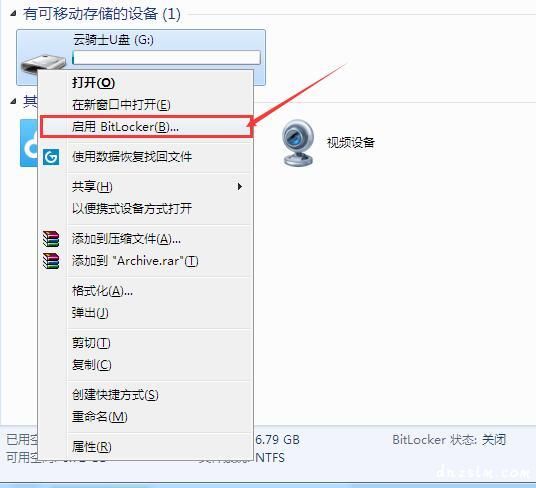
2、点击后,驱动器加载,然后弹出BitLocker驱动器加密窗口,接着我们勾选“使用密码解锁驱动器”,然后输入密码(常用密码,避免忘记),点击下一步。如图:
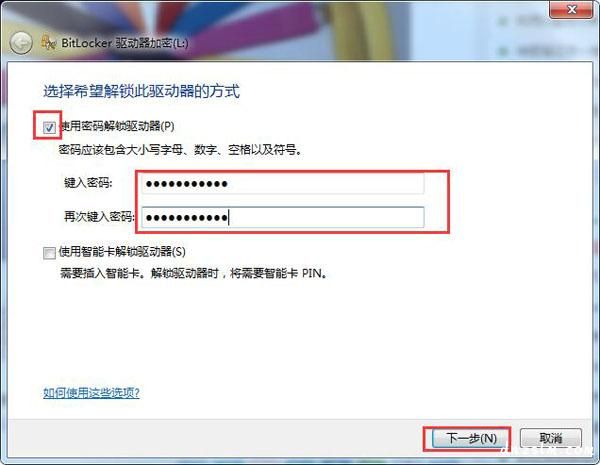
3、下一步后,我们要选择将恢复密钥保存到文件,选择好便能点击下一步。如图:
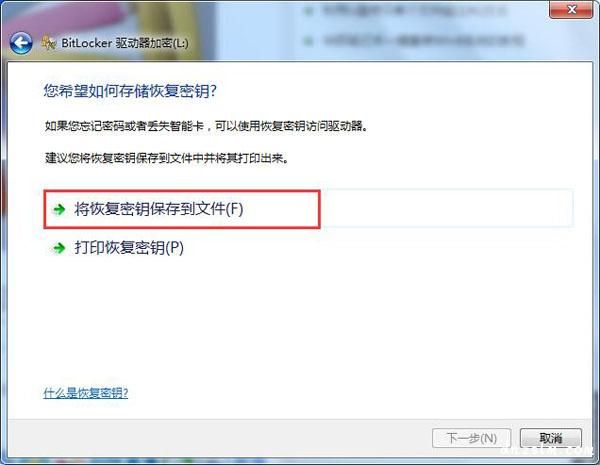
4、接着将BitLocker恢复密钥另存为一个文本,找自己存放的位置即可。如图:

5、保存完成后,会弹出提示窗口,点击“启动加密(E)”按钮即可。如图:
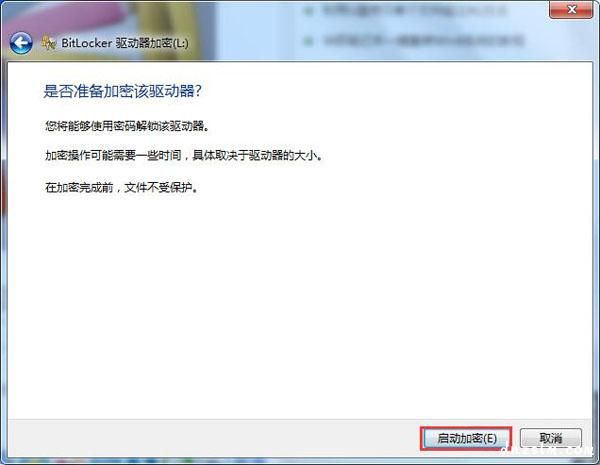
6、点击后,进入驱动加密读条,耐心等待即可。(注:加密过程中不能将U盘拔出,保证电源不能关机)如图:
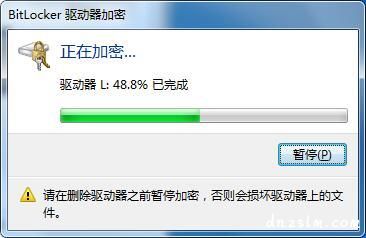
7、读条完成后,点击关闭按钮即可。如图:

8、完成以上操作后,当我们把U盘拔出再插入电脑时,就需要输入密码点击解锁才可打开。
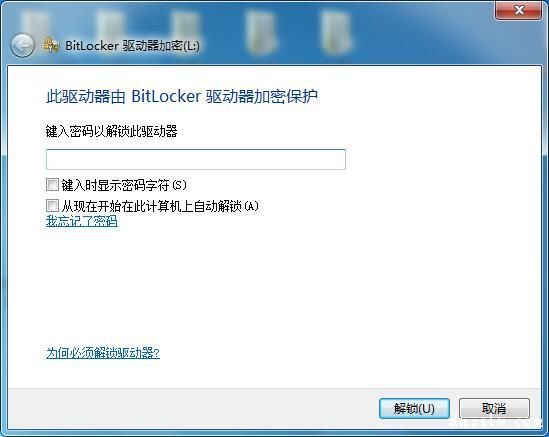
以上便是给自己使用的U盘加密的操作方法,如果你的U盘里面存有重要信息数据,可按上面方法来进行操作,希望可以帮助到大家。